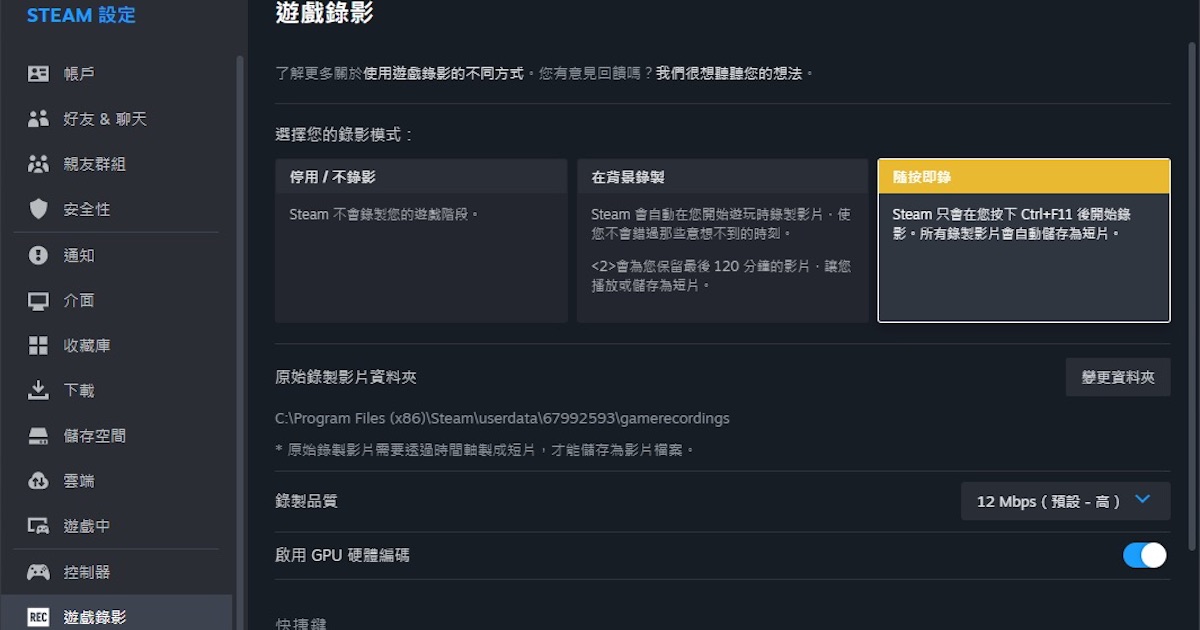
隨著串流與社群平台的盛行,許多玩家會將自己的遊戲過程錄下,並上傳與同好及粉絲分享,但是許多遊戲其實並未內建錄影功能,往往需要透過第三方工具來達成,考慮到這些玩家的需求,遊戲平台 Steam 在最近推出了新的遊戲錄影功能,在截稿的當下為測試版,除了提供「背景錄製」以及「隨按即錄」兩種錄影方式,也支援時間軸標記以及剪輯功能,方便玩家直接匯出影片分享。遊戲錄影適用於任何支援 Steam 內嵌介面的遊戲,不過要使用錄影功能,建議使用有安裝 AMD 或 NVIDIA 顯示卡的系統,否則將會調用 CPU 資源而影響遊戲效能。
步驟 1:首先開啟 Steam,點選左上角的「Steam」並選擇「設定」。

步驟 2:由於仍是測試版,所以先到「介面」並在用戶端測試選單選擇「Steam Beta Update」。

步驟 3:接著按下「立即重新啟動」。

步驟 4:重啟之後再次進入 Steam 設定介面,就會多出一項「遊戲錄影」的功能設定,預設為關閉。

步驟 5:「在背景錄製」可自動進行最長 120 分循環錄影,可選擇錄影品質並查看需佔用的容量。

步驟 6:頁面往下拉,可選擇是否一併錄製麥克風的聲音。

步驟 7:隨按即錄則是當玩家按下快捷鍵之後,才會啟動錄影,快捷鍵亦可自訂。

步驟 8:也可以在遊戲中按 Shift+Tab 叫出 Steam 內嵌介面,按下錄影 icon並「開始錄製」。

步驟 9:開啟錄影後可隨時進入 Steam 內嵌介面檢視時間軸並重播,遊戲過程若有取得成就會以小標籤顯示。

步驟 10:在上個步驟按下「剪輯」可以在時間軸上選取所需保存的片段。

步驟 11:接著按下「儲存 / 分享」,這裡以「匯出影片檔案」為例。

步驟 12:然後選擇位置並「儲存」,影片將匯出為 MP4 格式檔案。

本文同步刊載於 PC home 雜誌

歡迎加入 PC home 雜誌粉絲團!
- 延伸閱讀:近百萬人在 Steam 上玩一根香蕉?零成本的無限金錢故障?Banana與NFT有何不同
- 延伸閱讀:Steam帳號及遊戲收藏庫有效期限僅限「今生」,客服確認就算立了遺囑指定繼承官方也不承認
- 延伸閱讀:玩家曬出慘被愛犬摧殘的 Steam Deck遊戲機,意外發現他並不孤獨

✨ 服務亮點
100% 日本本地女孩:細膩周到,甜美溫柔,從服務到禮儀都展現純正日式風情
語言無障礙:支持中文溝通,免去日語不通的煩惱,輕松自在
靈活選擇:提供酒店或宅配上門服務,旅館或住家皆可,隱私保護到位,讓您放心體驗
💴 簡單現金支付,省去繁瑣手續,快捷安心。
無論是下班後的短暫休憩,還是旅途中獨享的時光,都能在這里找到滿足的放松體驗,感受地道的日式享受~電報@jp5288賴5206826